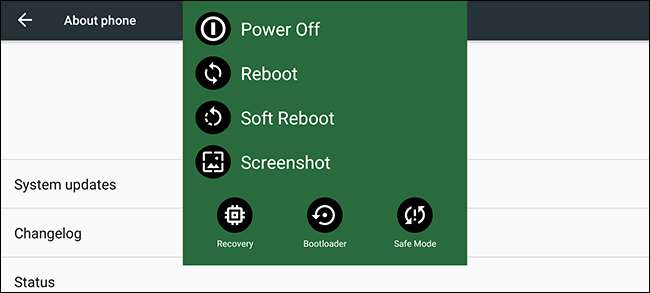
Po naciśnięciu i przytrzymaniu przycisku zasilania na urządzeniu z Androidem pojawia się menu zasilania. Niestety na wielu urządzeniach ma tylko jedną opcję: Wyłącz.
O wiele bardziej przydatne byłoby posiadanie innych opcji, takich jak ponowne uruchomienie, ponowne uruchomienie w trybie odzyskiwania, a nawet opcja zrobienia zrzutu ekranu. Dzięki niewielkiej poprawce o nazwie NeoPowerMenu jest to całkowicie możliwe. NeoPowerMenu to moduł Xposed, który pozwala zarówno dostosować wygląd menu zasilania, jak i dodać o wiele więcej opcji. Oto jak to skonfigurować.
Krok pierwszy: Zainstaluj Xposed Framework
Zacznijmy od tego, co oczywiste: będziesz musiał być zakorzenione dla tego. Chociaż jest kilka poprawki, które możesz wprowadzić na swoim urządzeniu, gdy nie jest on rootowany , ten jest nieunikniony. Sprawdź nasze szczegółowe wyjaśnienie jak zainstalować Xposed (być może przy użyciu nowego bezsystemowa metoda dla Marshmallow ), A następnie wróć tutaj po resztę instrukcji.
Pamiętaj też, aby wykonaj kopię zapasową urządzenia przed rozpoczęciem. Nie chcesz majstrować przy plikach systemowych, chyba że masz kopię zapasową na wypadek, gdyby coś poszło nie tak.
ZWIĄZANE Z: Zapomnij o flashowaniu ROMów: użyj Xposed Framework, aby ulepszyć Androida
Krok drugi: Zainstaluj moduł NeoPowerMenu
Po zainstalowaniu Xposed Framework znajdź aplikację Xposed Installer w szufladzie aplikacji i otwórz ją. Następnie kliknij Pobierz.
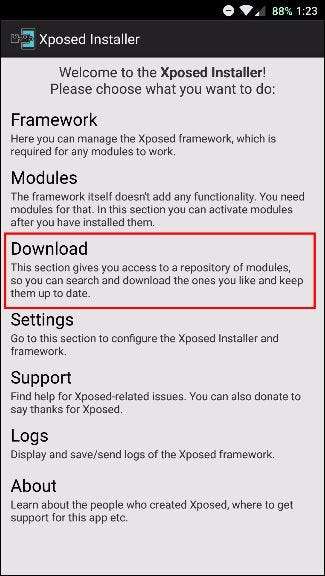
Kliknij ikonę lupy u góry.
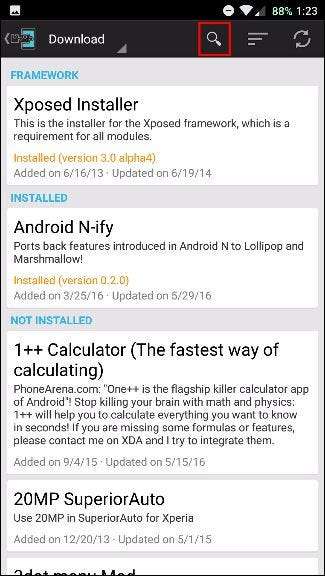
Następnie wyszukaj NeoPowerMenu.
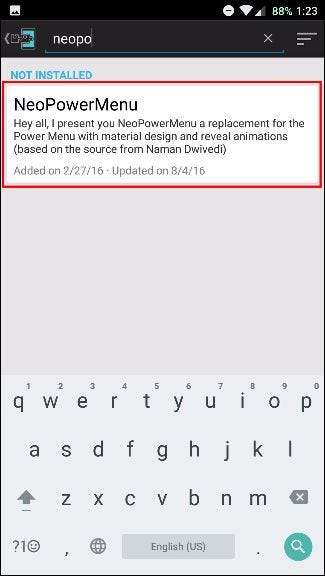
Stuknij w to, a zostaniesz przeniesiony na stronę opisu. Przesuń w lewo, aby przejść do strony Wersje.
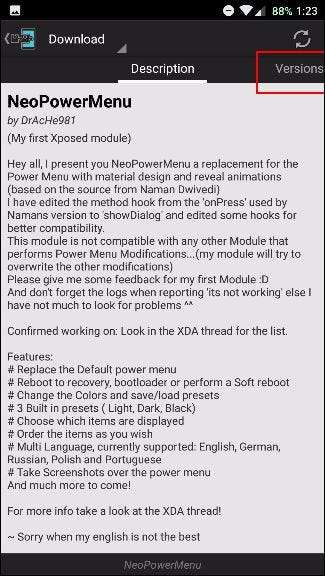
Następnie dotknij Pobierz, aby wyświetlić najnowszą wersję.
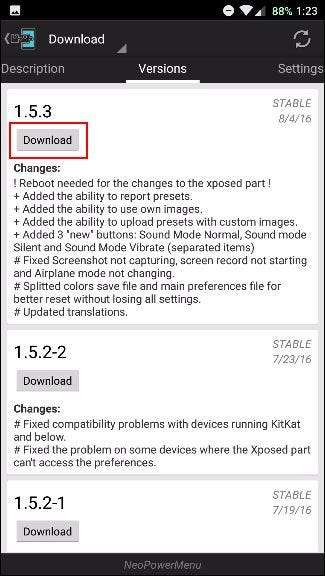
Po pobraniu kliknij Zainstaluj w prawym dolnym rogu.
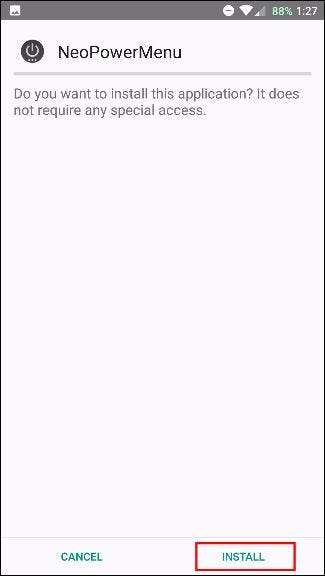
Następnie powinno pojawić się powiadomienie „Aktywuj i uruchom ponownie” - naciśnij to. Jeśli nie widzisz powiadomienia, zawsze możesz ręcznie aktywować je w sekcji Moduły w Xposed, a następnie uruchomić ponownie.
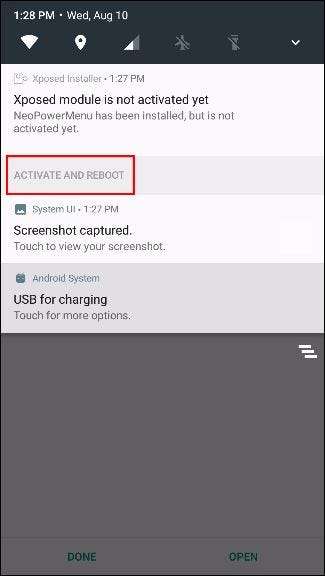
Krok trzeci: Dostosuj menu do swoich upodobań
Kiedy po raz pierwszy spojrzysz na swoje menu zasilania po ponownym uruchomieniu, może to wyglądać mniej więcej tak:
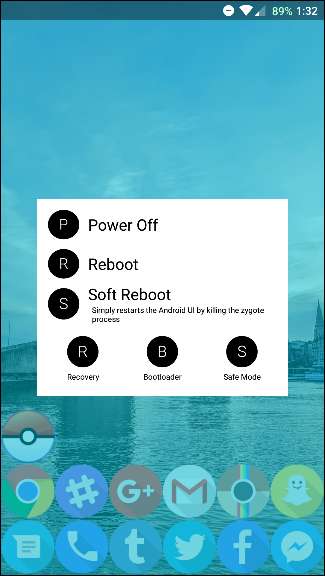
Jeśli nie podoba ci się ten wygląd, nie martw się! Jest super konfigurowalny. Po prostu znajdź aplikację NeoPowerMenu w szufladzie aplikacji i otwórz ją.

Najpierw zostanie wyświetlona lista uprawnień, których potrzebuje aplikacja. Zawiera krótkie wyjaśnienie każdego pozwolenia, ale jeśli nie planujesz używać określonej funkcji (takiej jak Latarka), nie musisz zatwierdzać odpowiadającego jej uprawnienia (w tym przypadku aparatu).
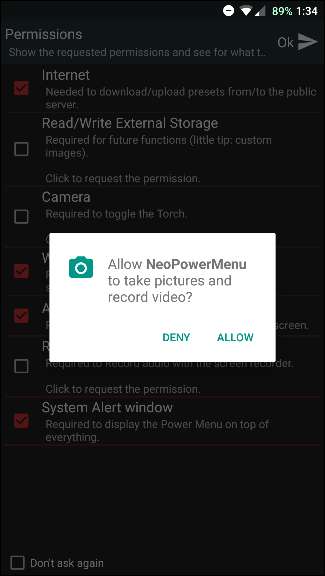
Dlatego uprawnienia zostały odnowione w Marshmallow , musisz zatwierdzić każdą z nich indywidualnie.
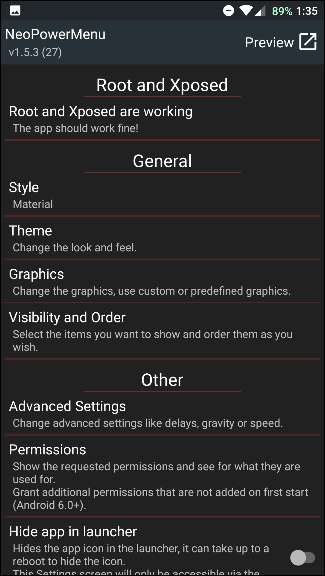
Potem w końcu znajdziesz się na głównym ekranie aplikacji. Obecnie jest tylko jeden styl i to jest materiał. Większość zmian wizualnych jest wprowadzana w obszarze Motyw, w którym można dostosować kolory wszystkiego.
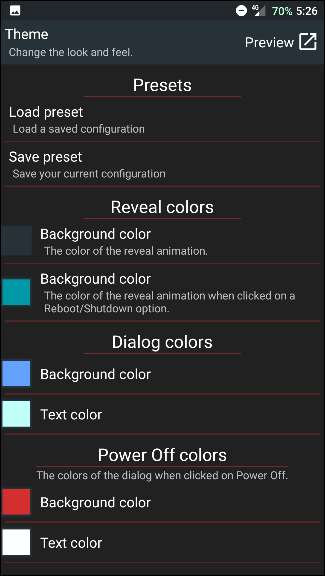
„Pokaż kolory” to kolory, które tworzą animację, gdy pojawia się wyskakujące menu zasilania i kolor tła za nim. Jeśli wolisz, aby nie było tła, możesz po prostu ustawić przezroczyste kolory.
„Kolory okien dialogowych” wpływają na rzeczywisty wygląd wyskakującego okienka i wszystkie poniższe opcje, które dotyczą kolorów różnych okien dialogowych, które zobaczysz po aktywacji. Na przykład ekran „Wyłączanie zasilania…” może mieć inny kolor niż ekran „Ponowne uruchamianie…”.
Możesz wyświetlić podgląd dowolnej zmiany w dowolnym momencie, dotykając przycisku Podgląd w prawym górnym rogu (lub przytrzymując przycisk zasilania).
W sekcji Grafika możesz ustawić niestandardowe ikony lub obrazy dla okręgów, które pojawiają się obok każdej opcji w menu zasilania. Domyślnie jest ustawiona tak, aby wyświetlała się pierwsza litera opcji (np. T jak latarka), ale możesz ją zmienić, aby zamiast tego używać grafiki w Ustawieniach zaawansowanych.
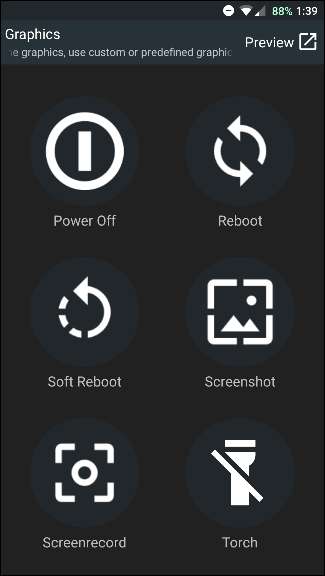
W sekcji Widoczność i kolejność możesz dodać rzeczywistą funkcjonalność, dostosowując sposób wyświetlania opcji i dostępne opcje. Po prostu chwyć trzywierszową ikonę po lewej stronie, aby zmienić ich rozmieszczenie lub dodaj opcje za pomocą przycisków u góry. Przeciągnij opcje w bok, aby je usunąć.
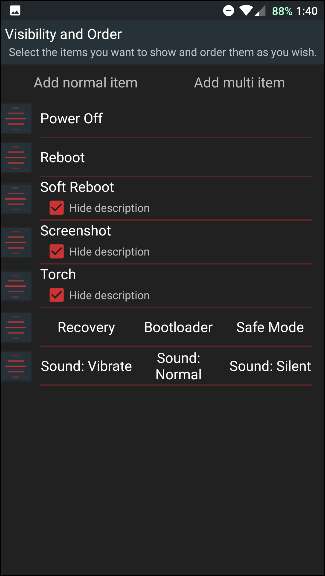
Jeśli przejdziesz do Ustawień zaawansowanych, możesz zmienić miejsce, w którym pojawia się okno dialogowe - w przypadku, gdy masz duży ekran i chcesz, aby pojawiało się po prawej stronie, aby łatwiej było go dotknąć kciukiem.
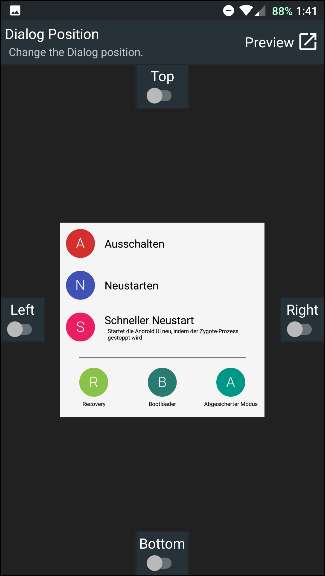
Kolejną bardzo wygodną funkcją w Ustawieniach zaawansowanych jest możliwość ustawienia opóźnienia zrzutu ekranu, dzięki czemu możesz przechwycić ekran we właściwym momencie.
Gdy już przejdziesz dalej i dostosujesz wszystkie ustawienia do swoich potrzeb, możesz opuścić aplikację i przytrzymać przycisk zasilania, aby ją przetestować.
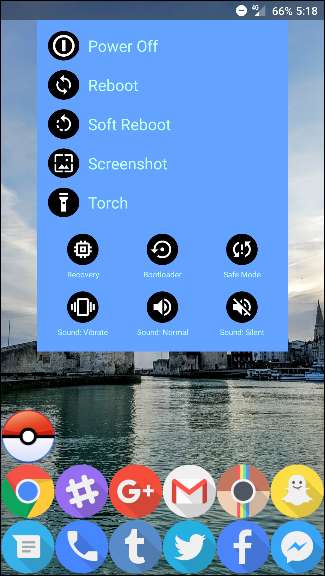
Inne metody zmiany menu zasilania
Z pewnością nie jest to jedyna metoda uzyskania dostosowywalnego menu zasilania - to po prostu dobry, dedykowany sposób. Moduł GravityBox Xposed zawiera również niektóre z tych opcji, wśród wielu, wielu innych, które pozwalają dostosować urządzenie, takie jak menu Szybkie ustawienia .
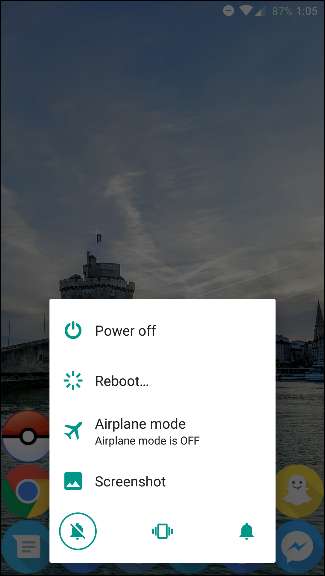
Jeśli to nie zapewni Ci wszystkiego, czego potrzebujesz, możesz pójść o krok dalej i flashować niestandardową pamięć ROM . Zasadniczo zastępuje to obecne oprogramowanie nową, wysoce dostosowaną wersją - a wiele niestandardowych ROM-ów ma naprawdę ładne menu zasilania (o czym świadczy ROM Darkobas dla OnePlus One, pokazany powyżej).
Jedna z tych metod powinna pozwolić ci mieć nowe i znacznie ulepszone menu zasilania. Aby uzyskać dostęp do wszystkich ustawień, wystarczy przytrzymać przycisk zasilania i dostosować je do swoich upodobań - i to jest dokładnie taki rodzaj dostosowania, do jakiego został stworzony Android. To poprostu jedna z wielu poprawek, które możesz wprowadzić za pomocą Xposed Framework , więc nie wahaj się i szukaj kolejnych modułów.







